Kandungan
Mulakan
pengenalan
4Easysoft DVD Ripper ialah alat serba boleh untuk merobek cakera DVD/Blu-ray dan fail AVCHD kepada 500+ format, termasuk video, audio dan juga format pratetap untuk semua peranti. Ia akan menjamin kualiti output terbaik kerana anda boleh melaraskan kadar bit, kadar bingkai dan resolusi. Penambah videonya boleh mengekalkan resolusi 4K asal filem Blu-ray dengan mudah. Selain itu, anda boleh menggunakan pelbagai alat penyuntingan untuk menetapkan berbilang sari kata, menggabungkan Cakera, menambah tera air dan banyak lagi. Muat turun dan pasang ripper Cakera yang berkuasa ini sekarang!
Daftar
Apabila anda telah melancarkan program pada Windows/Mac anda, anda boleh melihat perbezaan antara versi percuma dan versi berdaftar.
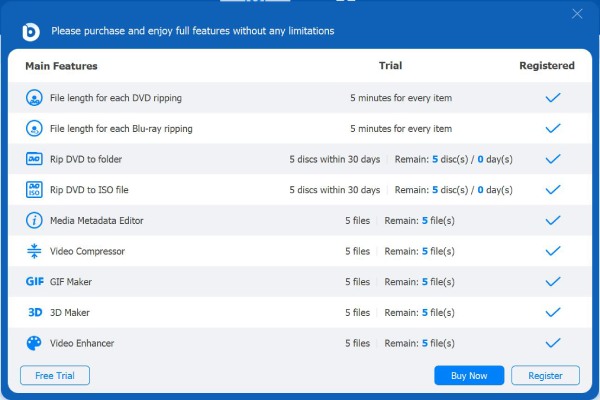
Untuk menikmati versi penuh untuk merobek DVD/Blu-ray tanpa had, anda boleh mendaftar perisian merobek ini. Hanya klik pada Daftar butang selepas membeli lesen yang dikehendaki, dan masukkan alamat e-mel dan kod pendaftaran anda. Dan kemudian klik butang Aktifkan untuk membuka kunci semua ciri.
Alamat emel: E-mel yang anda gunakan untuk membeli perisian.
Kod pendaftaran: Kod lesen yang anda terima dalam surat pengesahan pesanan di alamat e-mel di atas.
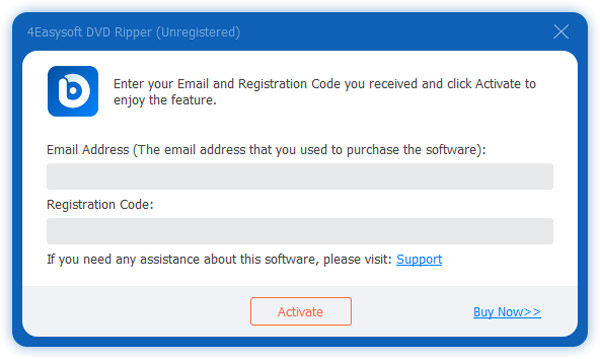
Kemas kini
4Easysoft DVD Ripper menawarkan kemas kini percuma untuk pengguna berdaftar untuk membetulkan pepijat dan menambah baik ciri. Anda boleh memilih sama ada untuk menaik taraf ripper DVD secara manual atau secara automatik untuk mendapatkan pengalaman terkini.
Kemas Kini Manual: Klik pada Menu butang dan kemudian Semak Kemas Kini pilihan. Jika anda perlu mengemas kini, anda boleh memuat turun versi baharu dan memasang program sekaligus. Sudah tentu, anda boleh terus ke laman web rasmi untuk memuat turun versi terkini.
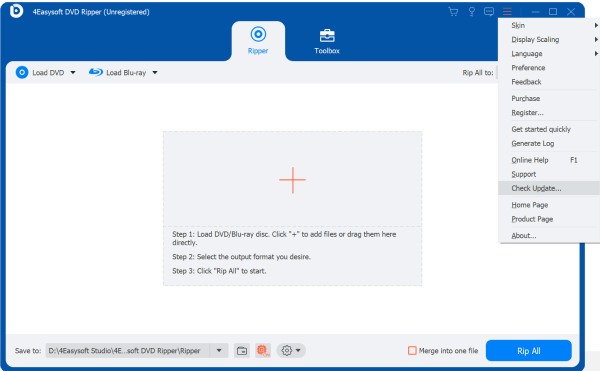
Kemas Kini Automatik: Klik pada Pilihan menu dan pergi ke Umum tab secara lalai. Sekarang, anda boleh menanda kotak pilihan Semak kemas kini secara automatik. Selepas itu, anda akan menerima pemberitahuan kemas kini apabila terdapat kemas kini.
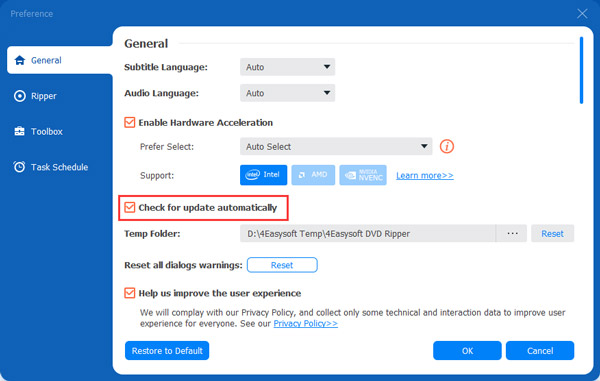
Pilihan
Untuk mendapatkan pengalaman merobek terbaik melalui 4Easysoft DVD Ripper, anda boleh pergi ke Pilihan menu untuk menetapkan bahasa sari kata, mod pemuatan cakera, menyimpan laluan dan banyak lagi. Berikut ialah 4 jenis tetapan untuk memenuhi keperluan anda.
Umum
Di dalam Umum tab, anda boleh memilih sari kata ripping dan bahasa audio yang dikehendaki mengikut keperluan anda. Anda juga boleh mendayakan pecutan GPU untuk mendapatkan kelajuan ripping 30X lebih pantas. Dengan cara ini, anda boleh mendapatkan filem DVD/Blu-ray yang dirobek dalam beberapa minit.
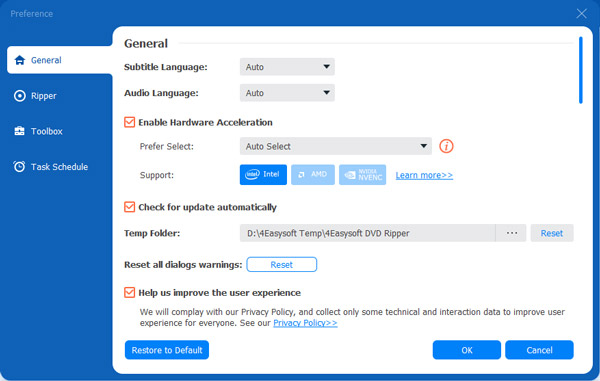
Ripper
Kemudian, anda boleh pergi ke Ripper tab, di mana anda boleh menetapkan mod pemuatan Cakera apabila anda menghadapi masalah membaca kandungan Cakera. Selain itu, anda boleh memilih senarai tajuk lalai untuk menunjukkan kandungan DVD/Blu-ray anda. Memandangkan 4Easysoft DVD Ripper juga menyokong pengambilan gambar, anda juga boleh menetapkan folder output dan format imej untuk tangkapan skrin.
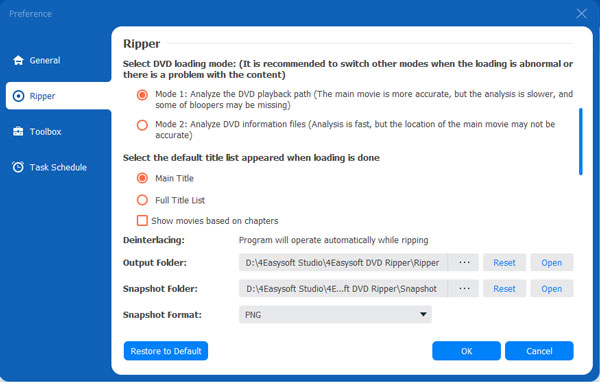
Kotak alat
The Kotak alat keutamaan adalah terutamanya untuk mengedit kandungan DVD/Blu-ray anda. Sama ada anda ingin memampatkan video yang dirobek, menukar video kepada GIF, membuat filem 3D atau meningkatkan kualiti video, anda boleh menetapkan destinasi untuk menyimpannya dalam folder yang berbeza.
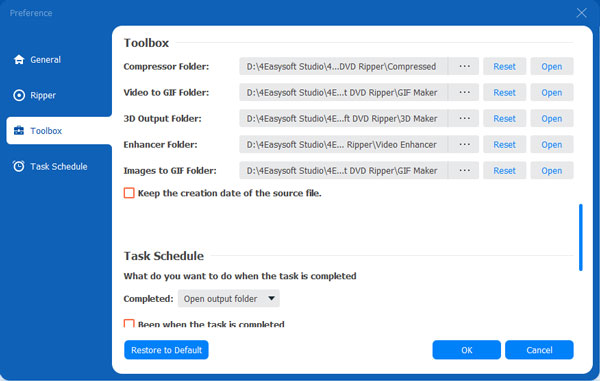
Jadual Tugas
Apabila anda menavigasi ke Jadual Tugas tab, anda boleh memilih untuk membuka folder output atau mematikan komputer atau yang lain apabila tugas merobek telah dilakukan.
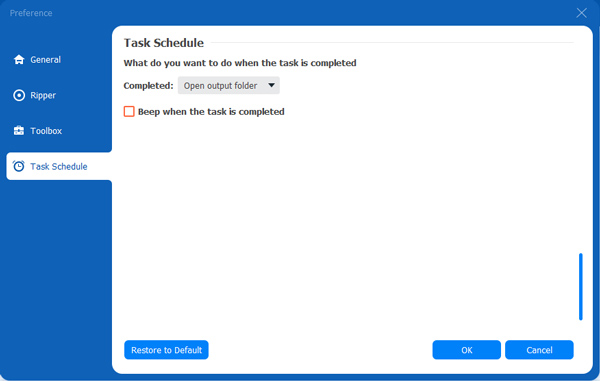
Rip DVD/Cakera Blu-ray
4Easysoft DVD Ripper boleh berurusan dengan DVD/Blu-ray Disc, fail ISO dan folder AVCHD. Tidak kira format digital yang ingin anda robek, ikuti langkah di bawah untuk bermula.
Langkah 1 Muatkan DVD/Cakera Blu-ray
Apabila anda melancarkan program, klik butang Muatkan DVD atau Muatkan Blu-ray senarai juntai bawah dan pilih pilihan yang dikehendaki daripada Muatkan Cakera, Muatkan ISO, Muatkan Folder, Muatkan Cakera AVCHD dan Muatkan Folder AVCHD. Jangan lupa masukkan Cakera anda dahulu.

Langkah 2 Pilih Tajuk Yang Diingini
Ia akan memuatkan tajuk utama Cakera DVD anda. Dan anda boleh klik pada Senarai Tajuk Penuh butang untuk memuatkan semua tajuk dan tandakan kotak semak bab yang diingini yang ingin anda robek. Klik pada okey butang untuk menyimpan tetapan.

Langkah 3 Pilih Format Output
Klik butang Rip All to di sudut kanan atas dan pilih format yang diingini daripada Video, Audio, dan Peranti tab. Di sini anda boleh merobek DVD kepada MPG tanpa rugi, MP4 yang biasa digunakan, dan MP3/AAC/WMA, dsb.

Langkah 4Sesuaikan Tetapan
Selepas memilih format yang dikehendaki, anda boleh klik pada Profil Tersuai butang dengan Gear ikon untuk melaraskan pengekod, resolusi, kadar bingkai, kadar bit dan banyak lagi untuk mengekalkan kualiti tinggi asal filem DVD. Biasanya, Cakera DVD mengandungi filem HD 1080P.
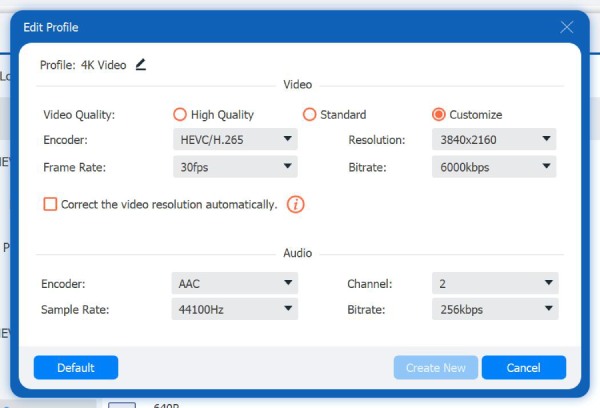
Langkah 5Simpan DVD Ripped
Akhir sekali, kembali ke antara muka utama dan semak trek audio dan sari kata. Kemudian, klik pada Koyakkan Semua butang untuk memulakan proses merobek.

Edit DVD/Cakera Blu-ray
Sebelum menyimpan video DVD/Blu-ray yang telah dirobek, anda dibenarkan untuk mengedit filem mengikut kehendak anda. Hanya klik butang Edit atau Potong di bawah tajuk cakera yang dikehendaki. Tetapi anda harus ambil perhatian bahawa anda lebih baik memilih format output selain daripada MPG Lossless.

Pangkas & Pisahkan Video
Jika anda hanya mahu merobek bahagian video cakera yang dikehendaki, anda boleh memangkas filem DVD/Blu-ray yang panjang kepada beberapa segmen. Selepas mengklik potong butang, anda boleh melaraskan peluncur dan klik butang Tambah Segmen butang untuk klip bahagian yang dikehendaki.
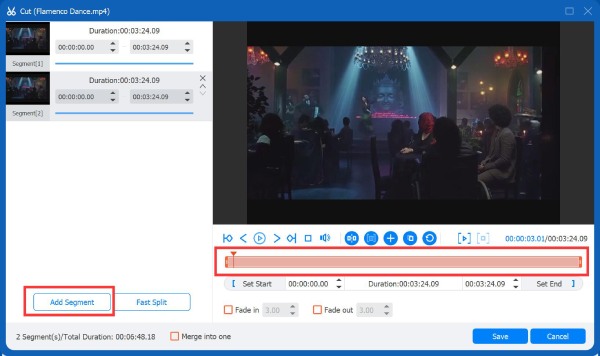
Putar & Pangkas Video
Apabila anda telah mengklik ikon penyuntingan, anda akan pergi ke Putar & Pangkas tab secara lalai. Anda boleh menetapkan nilai kawasan pemangkasan atau seret sempadan bingkai agar sesuai dengan pilihan anda. Selain itu, anda boleh memilih mod zum daripada Penuh, Kotak Surat atau Sorot & Imbas. Anda juga boleh memutar dan membalikkan filem DVD/Blu-ray anda secara mendatar atau menegak.
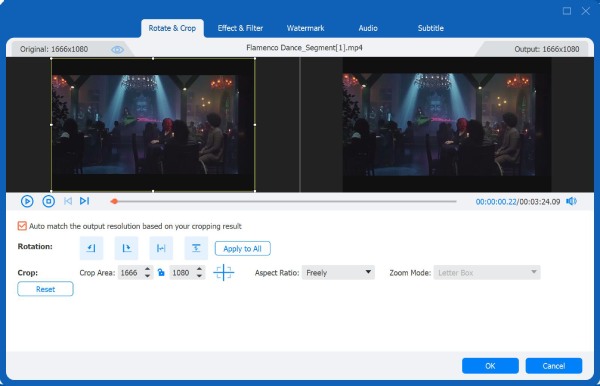
Laraskan Kesan & Penapis Video
Penapis memberi anda pelbagai gaya tajuk DVD untuk dipilih. Anda hanya boleh pergi ke tab Kesan & Penapis, di mana anda boleh memilih kesan penapis yang berbeza, seperti Kelabu, HongKong, Lakaran, Hangat, Moden, dsb.
Sebagai alternatif, anda boleh menukar kesan tajuk secara manual melalui tetapan kecerahan, kontras, warna dan ketepuan mengikut keperluan anda. Anda boleh sama ada menggerakkan peluncur atau menukar nombor.

Tambahkan Tera Air pada Video
Apabila anda ingin berkongsi tajuk DVD yang dirobek dengan orang lain, anda boleh menambah tera air anda untuk melindungi kerja anda. Anda hanya perlu menavigasi ke Tera air tab, di mana anda boleh memilih untuk menambah teks atau tera air imej ke dalam tajuk. Terdapat juga pilihan untuk anda melaraskan saiz fon, gaya fon, warna fon, kedudukan hadapan, kelegapan dan sebagainya. Anda juga boleh menukar kedudukan, saiz dan perkara lain untuk tera air imej.

Edit Lagu Audio
Pergi ke Audio tab, di mana anda boleh memilih trek audio untuk fail DVD yang dirobek, atau senyapkannya. Apatah lagi, jika anda ingin mencipta satu lagi video gaya baharu, anda boleh menambah satu atau lebih trek audio ke dalam tajuk DVD. Anda boleh melaraskan peluncur untuk menukar Kelantangan dan kelewatan.

Edit Sari Kata
Untuk kes di mana sari kata tidak disegerakkan dengan video DVD, anda harus memuat turun sari kata dan menukarnya. Untuk melakukan ini, anda boleh pergi ke Sari kata tab, tambahkan sari kata baharu dan padam yang lama. Anda boleh menyesuaikan sari kata anda dengan melaraskan kedudukan, kelegapan, saiz, gaya fon, warna dan sebagainya di bawah video.

Gabungkan Klip Video
Apabila anda ingin menggabungkan tajuk pendek menjadi panjang, anda boleh menggunakan ciri gabungan. Mula-mula, anda boleh memilih tajuk yang anda ingin gabungkan, dan kemudian tandai kotak Bercantum menjadi satu fail bersebelahan dengan Rip All. Kemudian, tunggu sehingga tajuk bergabung menjadi satu.
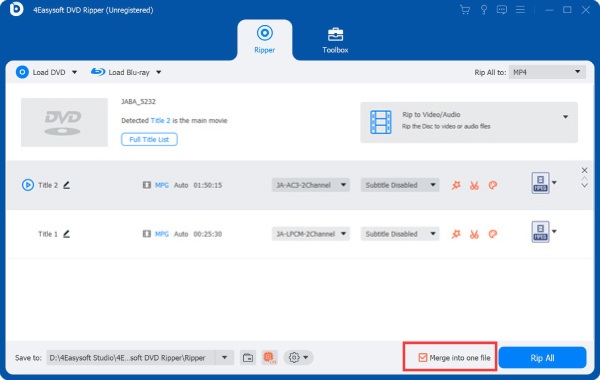
Kotak alat
Kotak alat ialah fungsi tambahan DVD Ripper. Dengan alat ini, anda boleh menganggapnya bukan sahaja sebagai ripper DVD tetapi juga sebagai editor media pelbagai fungsi. Cuma navigasi tab Kotak Alat, di mana anda boleh memampatkan saiz fail video yang besar, mengedit maklumat metadata untuk video dan audio, mencipta imej GIF daripada video, mencipta video 3D dan mempertingkatkan video.
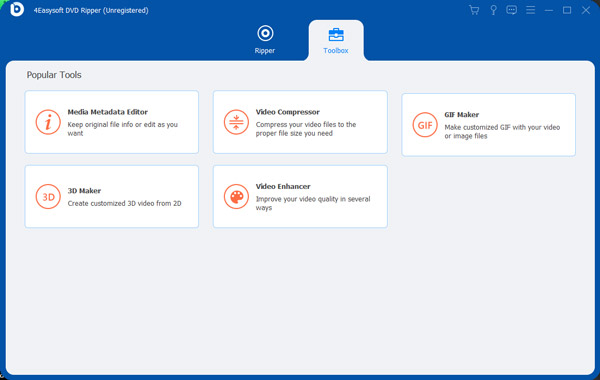
Editor Metadata Media
Semasa menggunakan editor metadata media, anda boleh menyimpan maklumat fail asal atau mengedit fail mengikut keperluan anda.
Langkah 1Tambah fail video
Pilih Editor Metadata Media dalam Kotak Alat dan klik ikon tambah untuk menambah fail video yang ingin anda edit. Editor menyokong MP4, M4A, M4R, M4B, M4P, 3G2, M4V, MOV, MP3, WMA, ASF, WMV, WAV dan AVI.
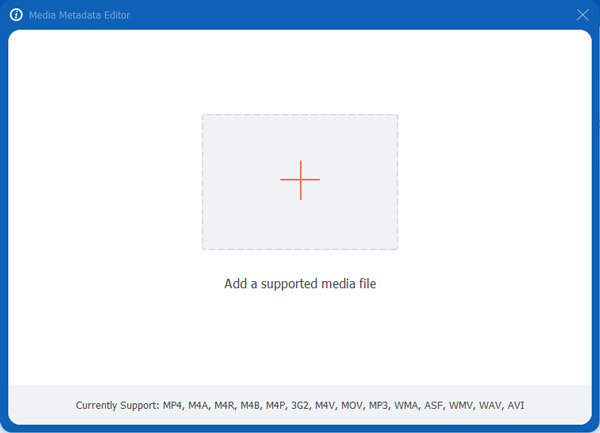
Langkah 2Edit maklumat metadata
Selepas anda mengimport fail muzik atau video, anda kini boleh mengedit teg ID3 atau maklumat video seperti album, komposer, genre, tahun dan sebagainya. Kemudian, klik butang Simpan di sudut kanan bawah program untuk menyelesaikan penyuntingan.
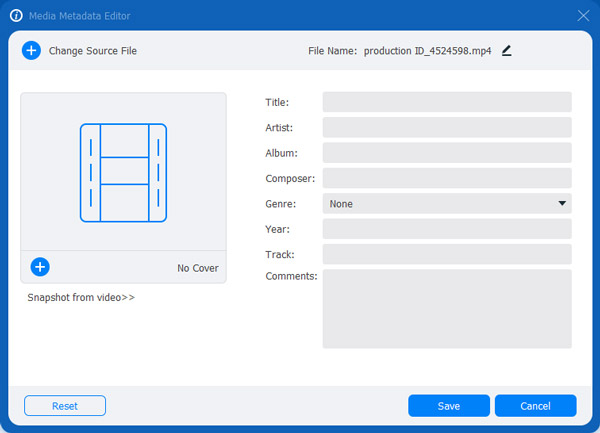
Pemampat Video
Apabila anda ingin memuat naik fail video dalam talian atau menghantar video melalui e-mel, anda perlu memampatkan fail itu kadangkala.
Langkah 1Tambah fail video
Klik pada Pemampat Video dalam Kotak Alat dan klik ikon tambah untuk menambah fail video yang ingin anda mampatkan.
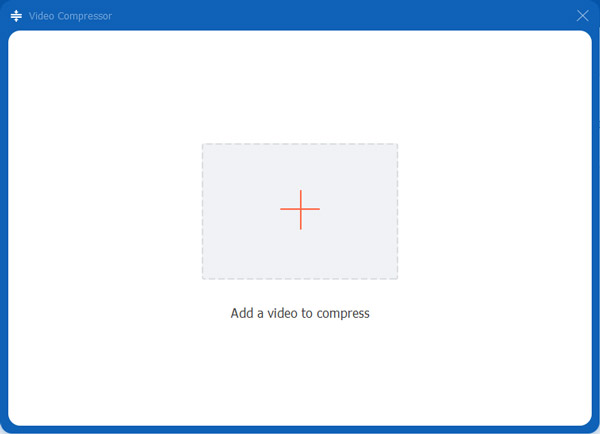
Langkah 2Mampatkan saiz fail video
Laraskan peluncur ambang atau tukar terus nombor untuk menetapkan saiz fail, pilih format output dengan mengklik butang lungsur, pilih resolusi dengan mengklik butang lungsur dan kadar bit untuk memampatkan saiz fail yang anda suka . Anda boleh klik pada Pratonton butang untuk melihat kesan, dan akhirnya, klik Memampatkan di bahagian bawah untuk menyelesaikan proses.
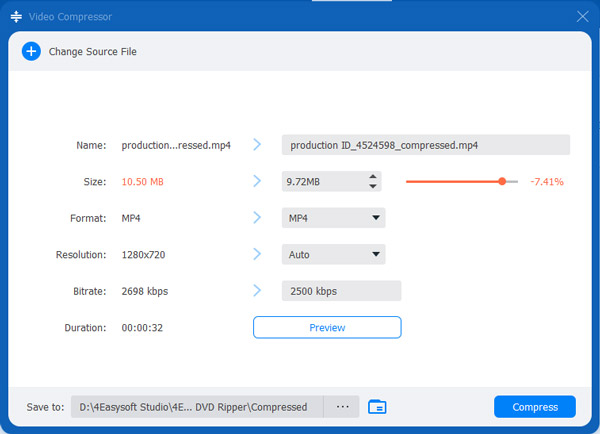
Pembuat GIF
Untuk mencipta imej GIF animasi daripada video lucu, anda memerlukan alat ini untuk menggembirakan anda.
Langkah 1 Tambah fail
Klik pada Pembuat GIF dalam Kotak Alat dan klik ikon tambah untuk menambah video yang anda ingin buat GIF daripadanya.
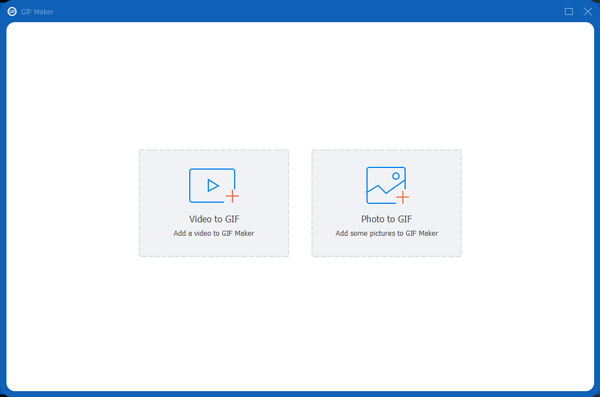
Langkah 2Tukar video kepada GIF
klik Sunting butang untuk mengedit kesan video dan potong butang untuk mengurangkan segmen video yang anda tidak mahu. Kemudian, anda boleh melaraskan saiz output dan kadar bingkai di bawah video. Anda juga boleh menyemak kotak sebelum ini Animasi Gelung. Klik pada Pratonton butang untuk melihat kesan dan klik butang Hasilkan GIF di bahagian bawah untuk membuat kerja anda.
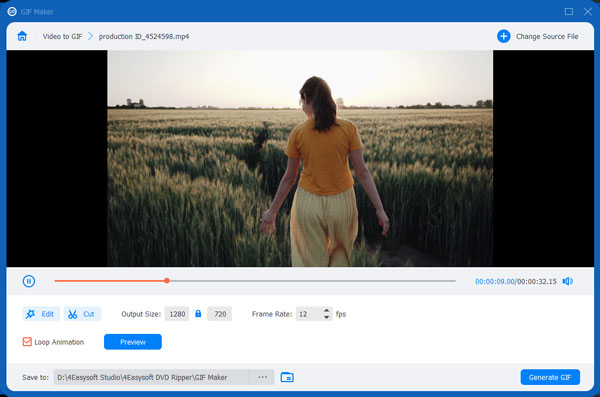
Pembuat 3D
4Easysoft DVD Ripper boleh merobek filem 3D dengan mudah dengan kualiti asal, dan ia juga menyokong penukaran video 2D kepada 3D. Berikut adalah langkah terperinci:
Langkah 1 Klik pada Pembuat 3D butang dan klik pada Tambah butang untuk menambah filem DVD/Blu-ray anda yang koyak.
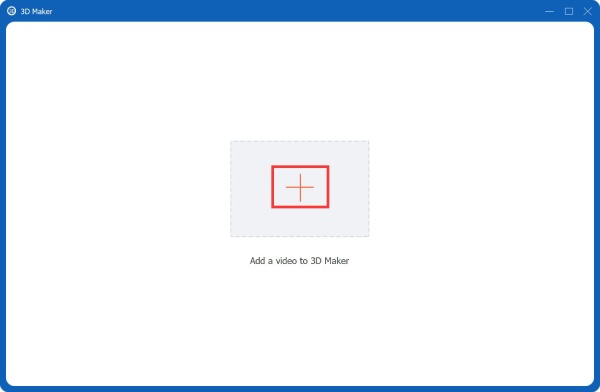
Langkah 2 Kemudian, anda boleh memilih kesan anaglyph 3D daripada anaglyph Merah/Cyan, warna monokrom kepada anaglyph Amber/Blue, warna penuh. Anda juga boleh memilih untuk menggunakan Skrin Pisah berfungsi untuk membuat filem 3D. Akhir sekali, pilih format dan kualiti dan simpan tetapan.
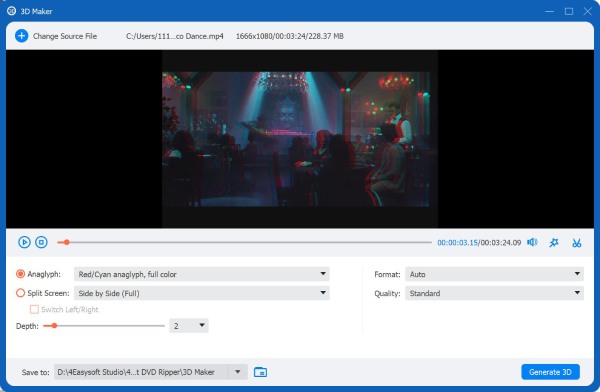
Penambah Video
Dengan alat ini, anda boleh meningkatkan kualiti video dengan meningkatkan resolusi, mengoptimumkan kecerahan dan kontras, mengecilkan suara dan menambah baik kestabilan.
Langkah 1 Tambah fail video
Masukkan Penambah Video dalam Kotak Alat dan klik butang tambah untuk menambah video pada Penambah Video.
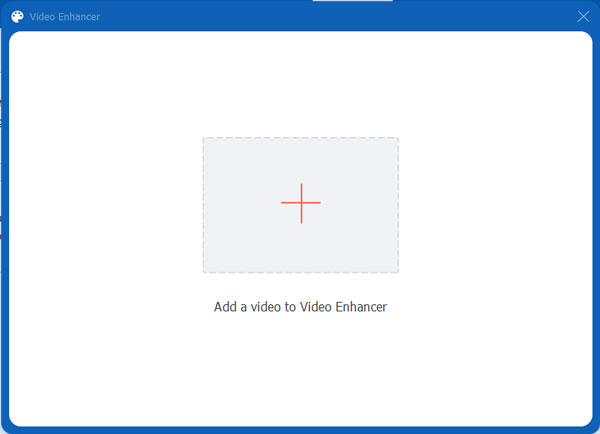
Langkah 2 Tingkatkan kualiti video
Dalam tetingkap Penambah Video, anda mempunyai empat pilihan untuk meningkatkan kualiti fail video anda: Resolusi Tinggi, Optimumkan Kecerahan dan Kontras, Buang Bunyi Video, dan Kurangkan Gegaran Video. Anda boleh memilih tetapan yang anda suka untuk meningkatkan video anda.
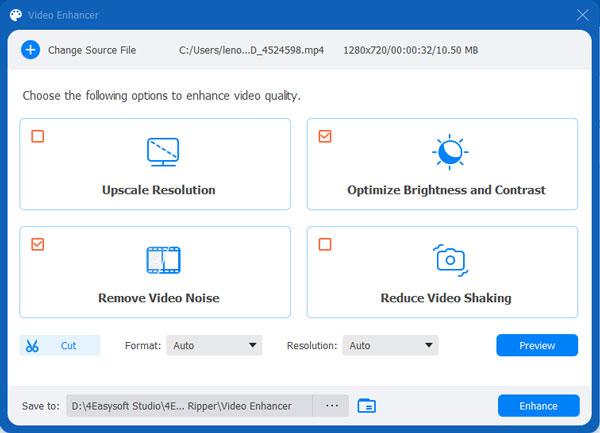
Kemudian, anda boleh memilih format output dan resolusi. Anda juga boleh klik pada Pratonton butang untuk melihat kesannya terlebih dahulu. Anda akan memasuki tetingkap kecil untuk pratonton video yang dipertingkatkan. Tetapi anda harus ingat hanya 10s yang tersedia untuk dilihat.
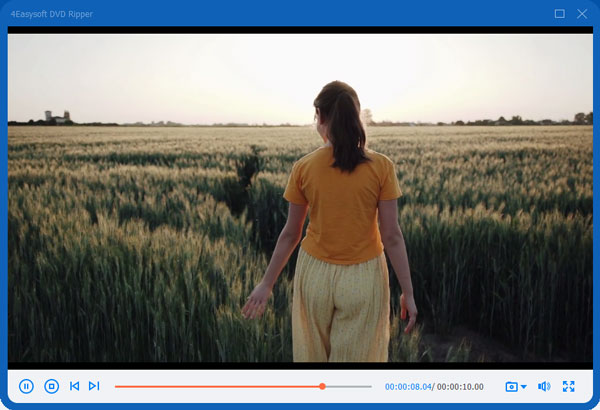
Pada akhirnya, klik pada Tingkatkan butang di bahagian bawah sebelah kanan untuk mengeksport kerja anda ke komputer.
 Untuk Windows
Untuk Windows Untuk Mac
Untuk Mac Penyelesaian Dalam Talian Percuma
Penyelesaian Dalam Talian Percuma
